HT-03AでGEOCACHING(ジオキャッシング)するなら「GeoBeagle」
GeoCachingというGPS機器を使った宝探しゲームを皆さんはご存知でしょうか?
GeoCachingとは、世界中に隠されているお宝をGPS装置を駆使して探し出すと言う超ハイテクな大人の遊びのことです。
GeoCachingについては、GEOCACHING (ジオキャッシング) の楽しみ方をごらんいただくとその歴史や遊び方など日本語で説明してくれます。
興味のある方は一度ごらんになっておくことをお勧めします。
そんな興味をそそるGeoCaching、これまであればGarminのハンドヘルドGPSなどを利用して行うのが普通でしたが、現在ではHT-03AやスマートフォンにもGPSモジュールが搭載されることが当たり前なので、iPhoneやHT-03Aなどの端末でもGeoCachingに利用できるのです。
HT-03Aでも数種類のアプリをAndroidマーケットからダウンロードして利用できるのですが、その中でも無料アプリの「GeoBeagle」が人気のようですので紹介したいと思います。
GeoCachingするにあたって、公式WEBサイトhttp://www.geocaching.com/のアカウントを利用しますので作成されていない方は無料アカウントを作成しておいてください。
※『GEOCACHING (ジオキャッシング) の楽しみ方』に、http://www.geocaching.com/の利用方法なども説明されています。
キャッシュを探す(一番の楽しみ方)
HT-03A、GeoBeagleを利用してGeoCachingする大まかな流れを説明します。
- http://www.geocaching.com/から近くに隠されたキャッシュを選ぶ
- キャッシュのありかを示す「LOC」ファイルをHT-03Aにコピーする
- GeoBeagleにLOCファイルを読み込ませ、GeoBleagleとGoogle Mapsを使ってキャッシュを探し出す
- キャッシュを見つけたらログブックに記帳する(キャッシュを見つけたことの報告)
これがHT-03AとGeoBeagleを使ったGeoCachingの流れですね。
では早速GeoCachingを始めましょう。まずは、http://www.geocaching.com/にアクセスし、左メニューの「HIDE AND SEEK A CACHE」をクリックします。
これから探すキャッシュを探すわけですが、住所を入れて近くのキャッシュを探すと言うことで検索してみましょう。「by Address」に自分の住んでいる住所などを入れ、5マイル位の近場を指定して「Go」をクリックします。
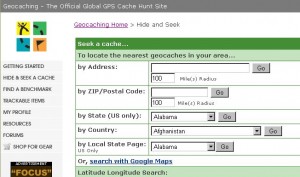
するとなにやらリスト表示されますね。それがキャッシュの在りかを示すものです。そのキャッシュの概要などを示しています。
「Description」のところに表示されているキャッシュ名をクリックすると、そのキャッシュの詳細が表示されます。
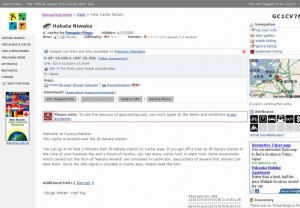
キャッシュの在りか、難易度、周辺地域の状況など見て、探す気になったら画面中ほどにある「LOC waypoint file」をクリックして.loc形式のファイルをダウンロードします。
このファイルには、キャッシュが隠してある緯度や軽度などが記載されているファイルで、GeoBeagleに読込ませるためのファイルとなります。
.loc形式のファイルをGeoBeagleに読込ませる
geocaching.comからダウンロードした.loc形式のファイルをGeoBeagleに読込ませます。
PCにダウンロードした.loc形式のファイルをHT-03Aの、/sdcard/downloadにコピーします。
次に、GeoBeagleを起動し、「menu」ボタンを押して「Cache List」をタップします。
「menu」ボタンを押し、「Sync /sdcard/download」をタップします。
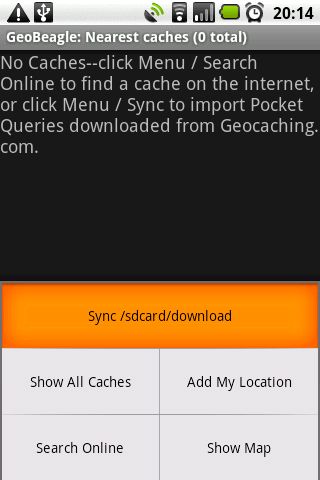
/sdcard/downloadに保存した.loc形式のファイルがGeoBeagleに読込まれ、Cache Listにキャッシュに情報が表示されます。
GeoBeagleとGoogle Mapsを使ってキャッシュを探す
準備が整ったら早速HT-03Aをもって外に出てみましょう。
先ほどGeoBeagleに読込ませ、表示されたキャッシュをタップします。すると、次の図の様にキャッシュの在りかへの方角と距離、コンパスが表示されます。
これを見ただけでなんかわくわくしてきますね。
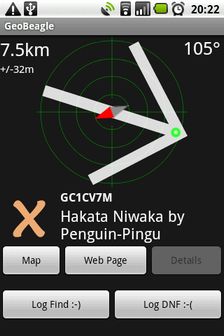
地図を表示することができないGPS端末であれば地図を片手に探すことになるのですが、ここはHT-03Aの真骨頂でもあるGoogle Mapsを使ってキャッシュのありかをGoogle Mapsに表示させてみたいと思います。
「menu」を押し、「Google Maps」をタップするとなんとキャッシュの在りかがGoogle Maps上に表示されます。

アドベンチャー気分を味わうのであればここまでで止めておき、地図とGeoBeagleのコンパスを見ながらキャッシュを探せばよいのですが、ちょっと楽をするために、Google Mapsの「ルート検索」を利用してみます。
上の図に表示されたキャッシュピンをタップすると、ルート検索したり、ストリートビューで周辺写真を見ることができます。「Get Directions」をタップして見ます。
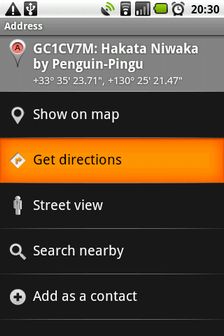
で、大変楽をしたければ、Google Maps Navigationを使って選択したポイントまでのナビをしてもらいます。あまりお勧めしません(笑)
ここまですると本来のGeoCachingの楽しさが半減してしまう可能性がありますよね。
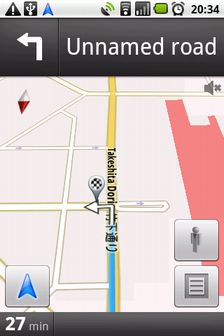
ストリートビューを表示させると、あたかもキャッシュを見つけた気になってしまいますね。
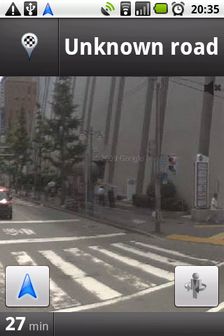
HT-03Aを使えばここまで楽になってしまいますが、それをすると本来の楽しみがなくなってしまう恐れもありますのでご利用を控えたほうがよろしいかと思います。
キャッシュを見つけたらログに残して発見報告
GeoCachingでは、キャッシュを見つけたらそのことをキャッシュオーナー(隠した人)に報告するのが通例です。
geocaching.comのキャッシュ詳細ページ(.locファイルをダウンロードした画面)右上に「log your visit」をクリックしてフォームに見つけたことを報告します。
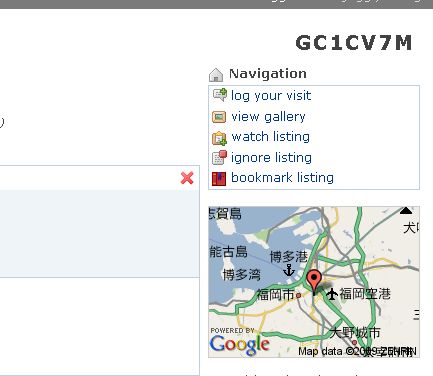
これでGeoBeagleを使ったGeoCachingの簡単な仕方の説明を終わります。
このGeoCaching、アウトドアやGPS装置をお持ちの方ならご存知かもしれませんが、そうではない方もこれを機会に運動がてら始めてみてはいかがでしょうか?
彼氏・彼女とのデート、家族での外出がワンパターンになり、マンネリ化して来たようでしたらGeoCachingがお勧めです。
ドライブや散歩もできるし、ちょっとしたサプライズも場合によってはありますので、コストパフォーマンスに優れた良いアクティビティだと思います。
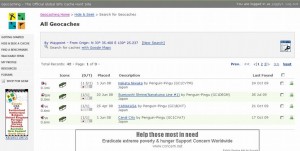
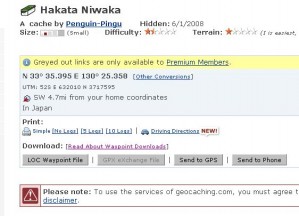
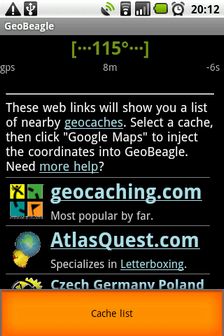
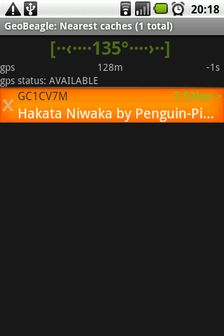
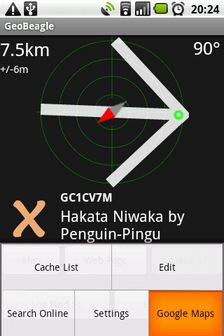
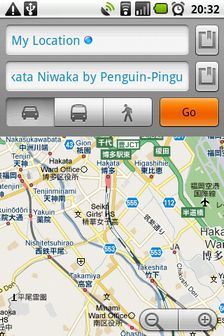
関連記事
週間ランキング
None Found